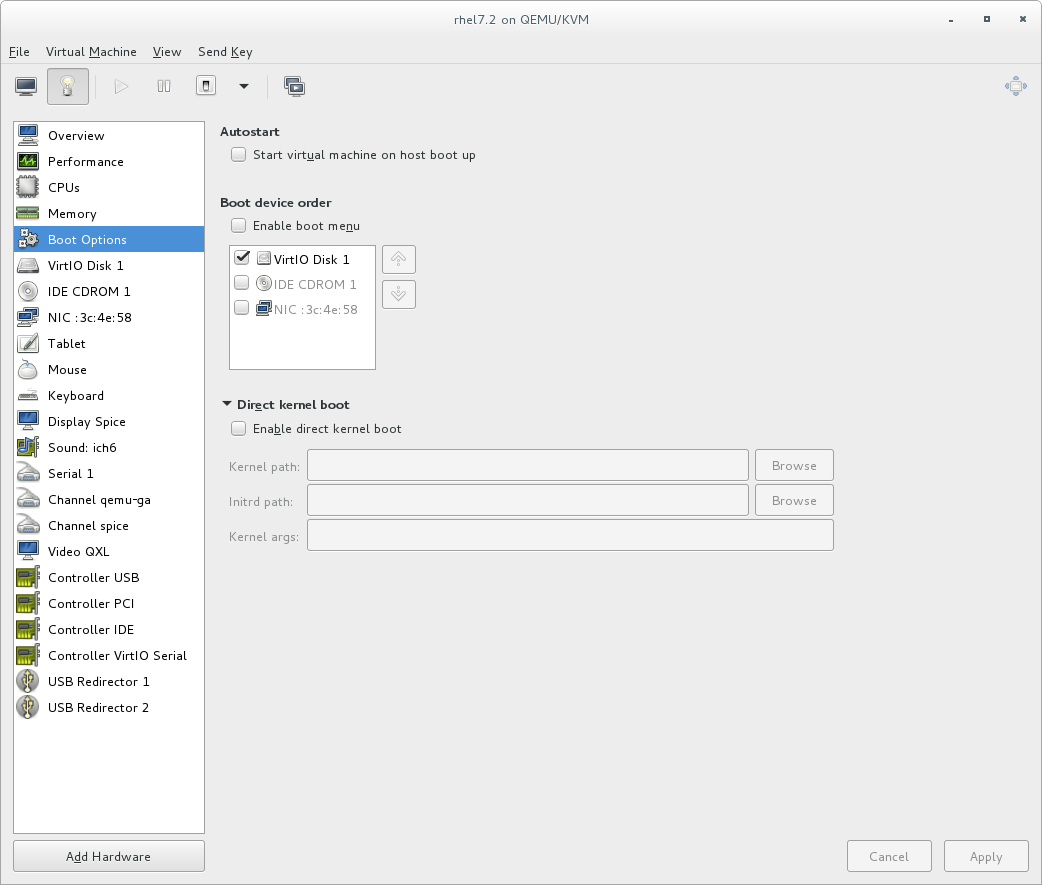Red Hat Training
A Red Hat training course is available for Red Hat Enterprise Linux
19.3. 가상 하드웨어 세부 정보 창
가상 하드웨어 세부 정보 창에 게스트에 대해 구성된 가상 하드웨어에 대한 정보가 표시됩니다. 이 창에서 가상 하드웨어 리소스를 추가, 제거 및 수정할 수 있습니다. 가상 하드웨어 세부 정보 창에 액세스하려면 도구 모음에서 아이콘을 클릭합니다.
그림 19.3. 가상 하드웨어 세부 정보 아이콘
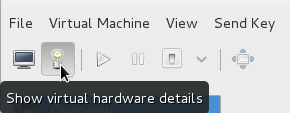
아이콘을 클릭하면 가상 하드웨어 세부 정보 창이 표시됩니다.
그림 19.4. 가상 하드웨어 세부 정보 창

19.3.1. 게스트 가상 머신에 부팅 옵션 적용
virt-manager 를 사용하여 게스트 가상 머신의 작동 방식을 선택할 수 있습니다. 부팅 옵션은 게스트 가상 머신이 재부팅될 때까지 적용되지 않습니다. 변경하기 전에 가상 머신의 전원을 끄거나 나중에 시스템을 재부팅할 수 있습니다. 이러한 옵션 중 하나를 수행하지 않으면 다음에 게스트가 재부팅될 때 변경 사항이 발생합니다.
절차 19.1. 부팅 옵션 구성
- 가상 머신 관리자 편집 메뉴에서 가상 머신 세부 정보를 선택합니다.
- 측면 패널에서 Boot Options 를 선택한 다음 다음 선택적 단계를 완료하십시오.
- 호스트 물리적 시스템이 부팅될 때마다 이 게스트 가상 시스템이 시작되어야 함을 나타내기 위해 Autostart (자동 시작) 확인란을 선택합니다.
- 게스트 가상 머신을 부팅해야 하는 순서를 지정하려면 부팅 활성화 메뉴 확인란을 클릭합니다. 이 값을 확인한 후 화살표 키를 사용하여 부팅하려는 장치를 확인하고 화살표 키를 사용하면 부팅 시 게스트 가상 머신이 사용되는 순서가 변경됩니다.
- Linux 커널에서 직접 부팅하려면 Direct 커널 부팅 메뉴를 확장합니다. 커널 경로, Initrd 경로 및 사용하려는 커널 인수를 입력합니다.
- Apply(적용)를 클릭합니다.
그림 19.5. 부팅 옵션 구성